你有没有发现,安卓手机里的日历功能超级实用,但有时候找起来却有点头疼?别急,今天就来手把手教你如何在安卓系统中轻松找到并使用日历功能,让你的日程管理变得井井有条!
一、打开日历的几种方式
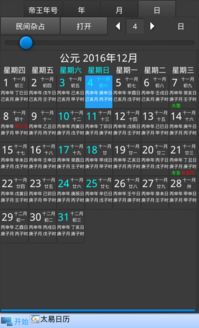
1. 桌面图标直接进入:大多数安卓手机在桌面都会有一个日历的图标,直接点击它就能进入日历应用。
2. 下拉通知栏:当你看到手机屏幕顶部有通知栏时,轻轻下滑,你会看到一个日历的快捷入口,点击它也能快速进入日历。
3. 设置中找到:如果你找不到桌面图标,可以进入手机的“设置”菜单,搜索“日历”或者“日程”,找到相应的应用。
二、日历界面解析

进入日历应用后,你会看到以下几种视图:
1. 月视图:这是最常见的视图,你可以看到每个月的每一天,以及标记的日程。
2. 周视图:这个视图下,你可以看到每周的每一天,非常适合查看一周的日程安排。
3. 日视图:这个视图下,你可以看到每天的详细日程,包括时间、地点等信息。
4. 列表视图:这个视图下,所有日程都会以列表的形式展示,方便你快速浏览。
三、添加日程
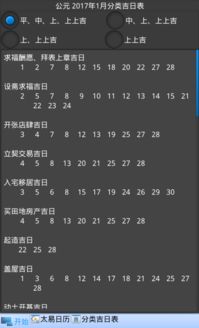
想要添加日程,你可以按照以下步骤操作:
1. 点击日期:在月视图或周视图中,点击你想要添加日程的日期。
2. 新建事件:在弹出的菜单中,选择“新建事件”。
3. 填写信息:在弹出的新建事件窗口中,填写事件的名称、时间、地点等信息。
4. 设置提醒:如果你不想错过某个重要事件,可以设置提醒,手机会在事件即将到来时提醒你。
四、日历同步
安卓系统的日历支持与Google日历同步,这样你可以在多个设备上查看同一日程。以下是同步步骤:
1. 进入日历设置:在日历应用中,点击右上角的设置图标。
2. 选择账户:在设置菜单中,找到“账户”或“同步账户”,点击进入。
3. 添加Google账户:点击“添加账户”,选择“Google”。
4. 登录账户:输入你的Google邮箱和密码,登录账户。
5. 同步设置:登录成功后,你可以选择同步哪些日历,以及同步的频率。
五、个性化设置
为了让日历更加符合你的需求,你可以进行以下个性化设置:
1. 主题:在日历设置中,你可以选择不同的主题,让日历界面看起来更美观。
2. 事件颜色:为不同类型的事件设置不同的颜色,方便你快速识别。
3. 日历视图:你可以根据自己的喜好,选择不同的日历视图。
4. 事件提醒:设置事件提醒,确保你不会错过任何重要日程。
通过以上这些步骤,相信你已经掌握了如何在安卓系统中找到并使用日历功能。现在,就让我们一起告别混乱的日程,迎接井井有条的生活吧!
